
(一)主画面说明 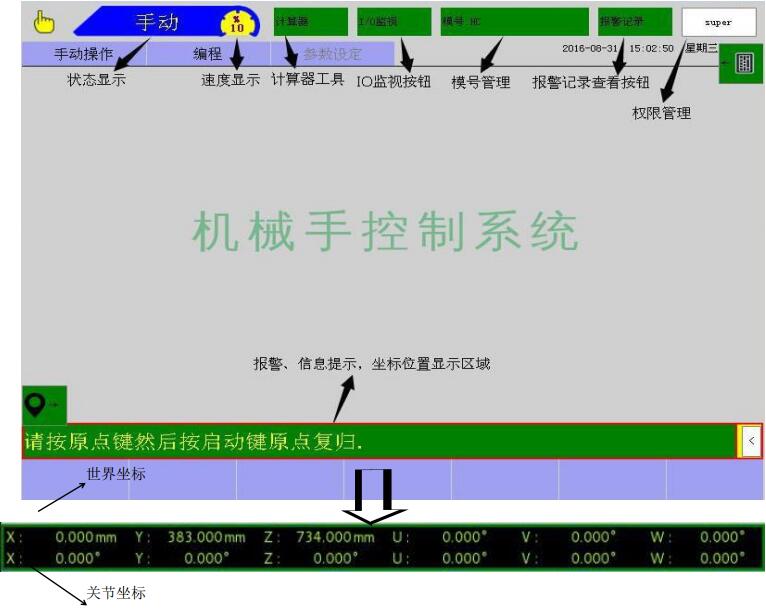
1.权限管理 权限登录:点击【登录】进入登录界面,首先选择用户类型,输入密码,再点“登录”。如果退出到****权限直接点击“登出”,操作示意如下所示:
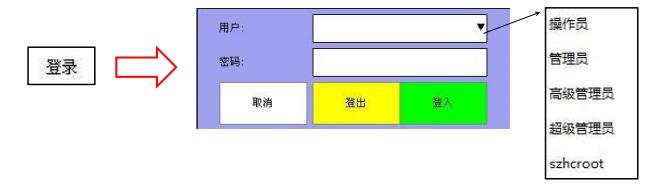
注 1:对系统进行设置前请先登录,因为不同的用户名管理权限不同。 注 2:各用户使用权限或新建用户可详查看。
2.计算器 单击一次打开计算器,单击第二次页面缩回。
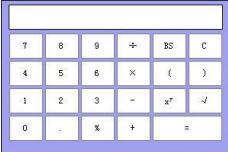
3.I/O 监视 单击一次可查看输入、输出、中间变量 EU 输入、EU 输出和伺服监视状态,单击第二次页面缩回。 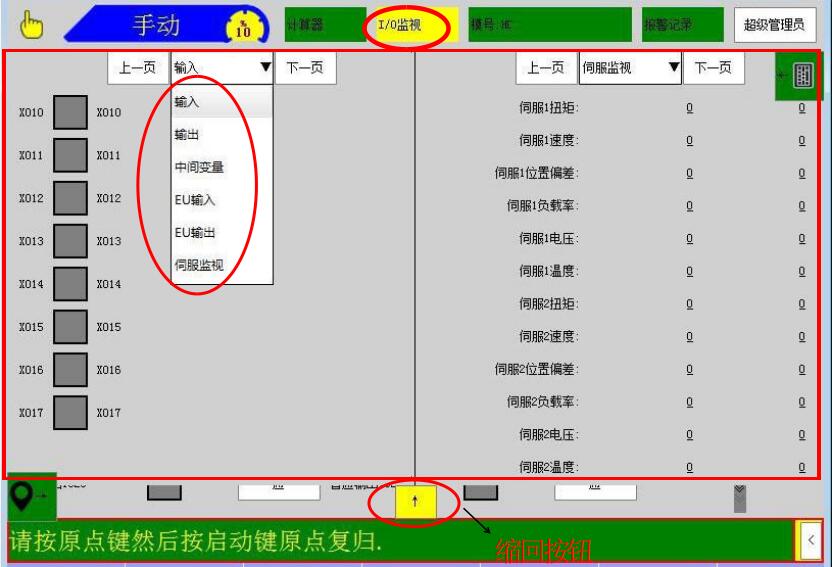
4.模号 点击模号进入模号管理页面可对其进行“新建”、“载入”、“复制”、“删除”具体操作方法如下: 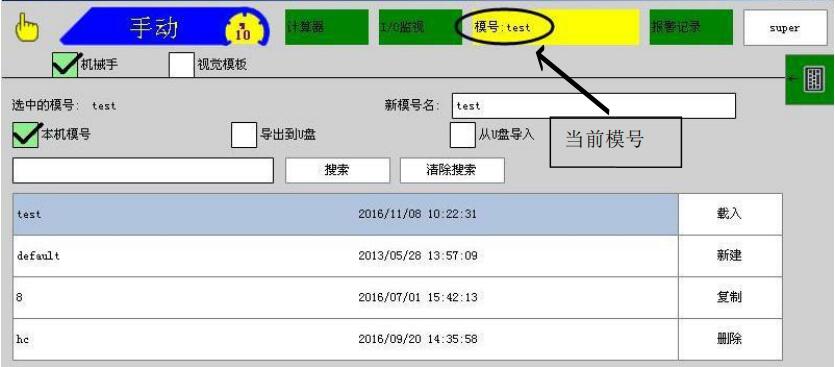
新建程序:在新建文件名文本框输入所要新建的模号名称,然后再点击【新建】按钮,即可新建一个空白的模号程序,模号名称可以输入中文、英文或数字。 复制程序:在新建模号名称文本框输入新的名称后,点击已存储的模号名称,再点击【复制】按钮后,即可将已存储的模号程序复制到新建的模号程序里。 载入程序:点击已存储的模号,再点击【载入】按钮,即可载入选中模号,自动运行时即运行该程序。 删除程序:点击已存储的模号,再点击【删除】按钮,即可删除模号,当前已载入的模号不可以删除。 导出程序:点击已存储的模号,再点击【导出到 U 盘】按钮,即可将选中模号导出。 导入程序:插 U 盘到手控器的 USB 端口点击【从 U 盘导入】按钮,选择要导入的模号点击“打开”按钮再点“载入”即可将模号导入。 搜索:在编辑框输入模号名称再点击【搜索】按钮即可搜索到已存在的模号。 清除搜索:点击一次清除搜索记录。 5.报警记录 点击【报警记录】按钮可查看报警记录以及操作记录。报警记录页面: 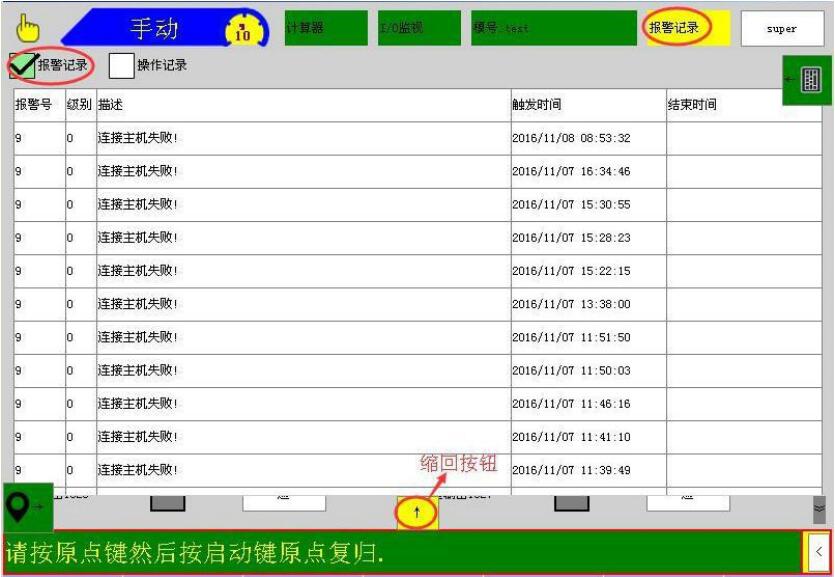
注:上下拖动可查看更多内容操作记录页面。 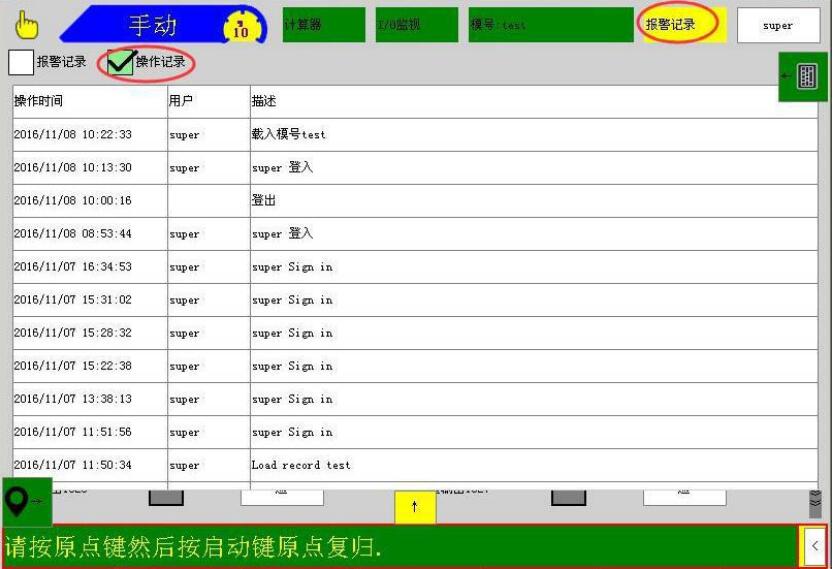
注:上下拖动可查看更多内容。
|